Como instalar extensões em navegadores da Web sem uma loja de extensões dedicada
Os navegadores Web acima mencionados ganharam um reconhecimento generalizado devido ao seu suporte abrangente para extensões, que permite aos utilizadores melhorar a sua experiência de navegação, personalizando as suas actividades online. Além disso, estes navegadores apresentam exclusivamente as suas próprias lojas de extensões dedicadas, fornecendo uma vasta gama de opções para os utilizadores escolherem.
Para os navegadores Web que não possuem um repositório de extensões dedicado, como o Vivaldi, o Brave Browser ou o Tor Browser, a instalação de suplementos pode ser efectuada através de meios alternativos. Siga estes passos para instalar extensões sem utilizar a loja oficial.
Como instalar extensões no Vivaldi
O navegador web desenvolvido pelo Vivaldi é baseado no Chromium e, portanto, permite que os utilizadores descarreguem aplicações da Google Web Store. Para utilizar esta funcionalidade, é necessário autorizar inicialmente a utilização da loja através de alterações nas definições. O processo para ativar a loja envolve vários passos simples, conforme descrito abaixo:
⭐ Iniciar o Vivaldi.
Por favor, pressione a tecla F12 no seu teclado enquanto mantém pressionado o botão Control, o que resultará na abertura do menu de configurações.
Navegue até ao sub-menu “Privacidade e Segurança”.
⭐ Em Extensões do Google, seleccione a caixa denominada Loja Web.
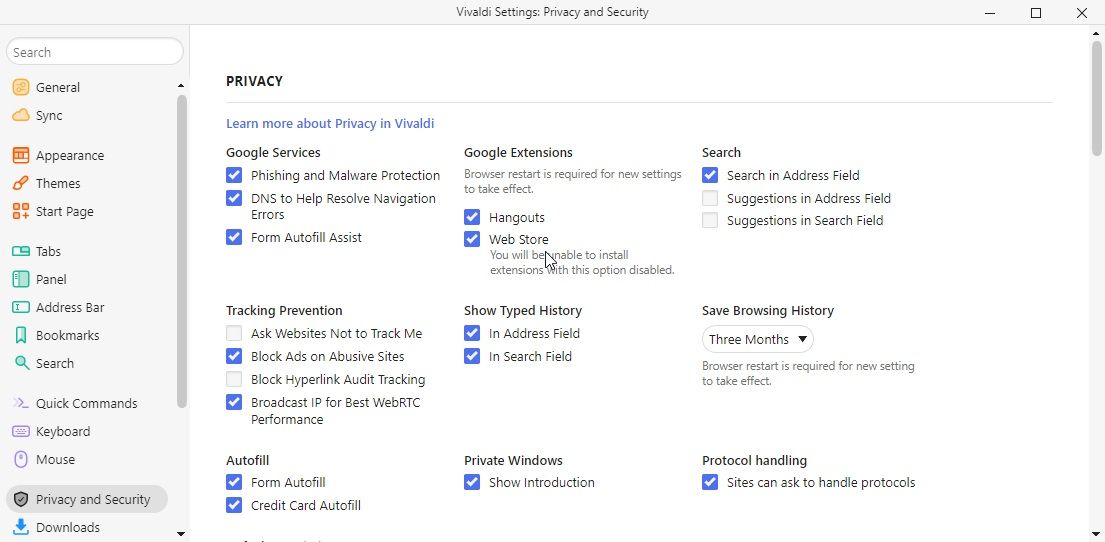
⭐ Abra um novo separador, aceda à Chrome Web Store e procure uma extensão.
⭐ Aceda à página Web dessa extensão e seleccioneAdicionar ao Chrome.
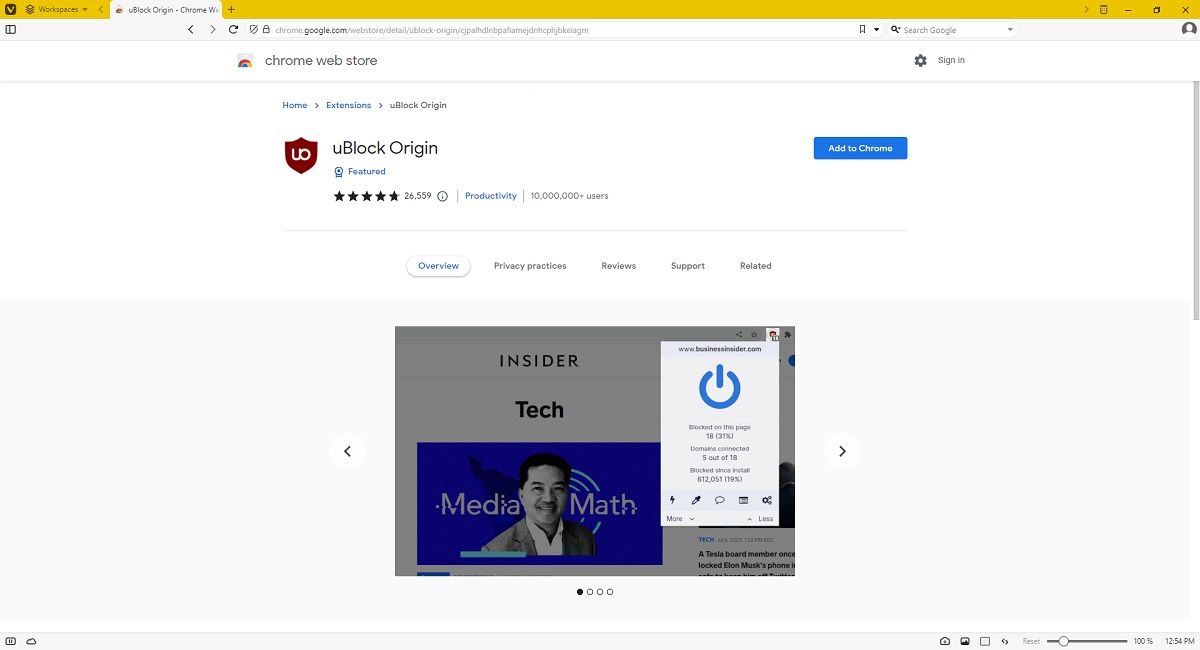
Seleccione a ação pretendida quando lhe for solicitada a mensagem de confirmação.
Permita que a extensão seja transferida e instalada antes de continuar.
⭐ Aceda à extensão no canto superior direito da interface do Vivaldi, junto à barra de pesquisa.
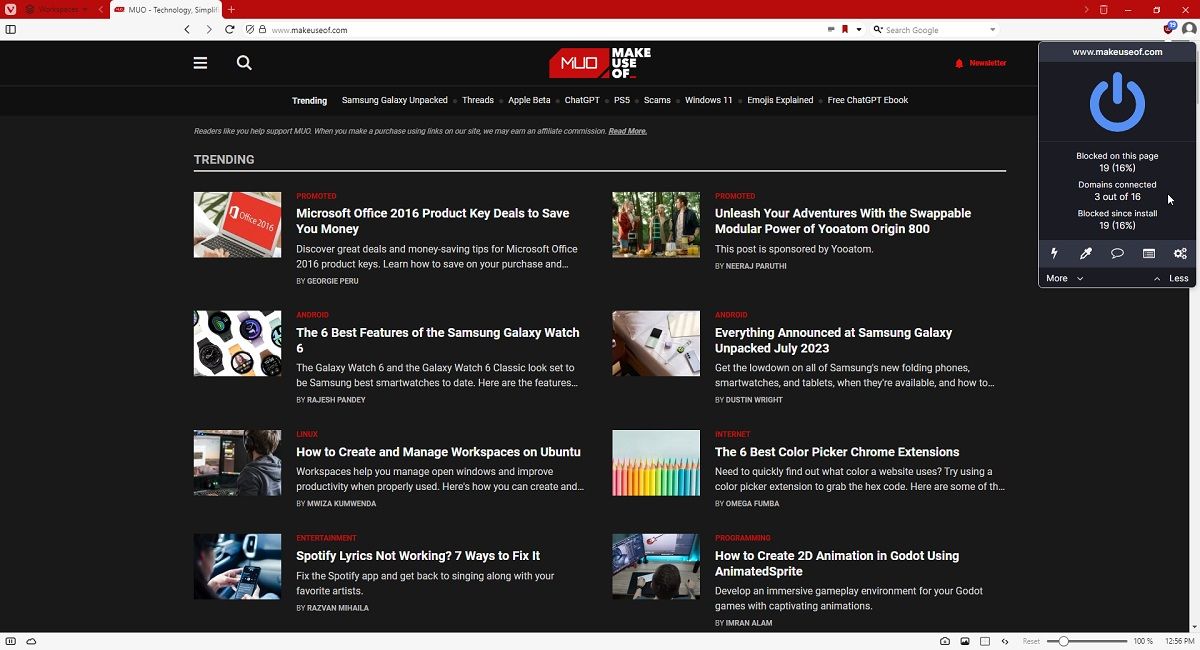
Devido ao facto de o Vivaldi utilizar a arquitetura Chromium, a Google Web Store reconhece-o como uma instância do Google Chrome. Consequentemente, ao iniciar o Vivaldi pela primeira vez num determinado dispositivo, os utilizadores recebem a mensagem “Adicionar ao Chrome”.
Como instalar extensões no Brave
Viva a diferença! Assim como o Vivaldi já foi um navegador baseado no Chromium e exigia a ativação da Google Web Store para a instalação de extensões, o Brave funciona da mesma forma. Para adicionar extensões, é necessário ativar primeiro a Google Web Store nas definições.
⭐ Iniciar o Brave.
Pressione o ícone que se assemelha a três linhas horizontais e está localizado no canto superior direito da interface do utilizador do Brave.
⭐ Clique em Definições.
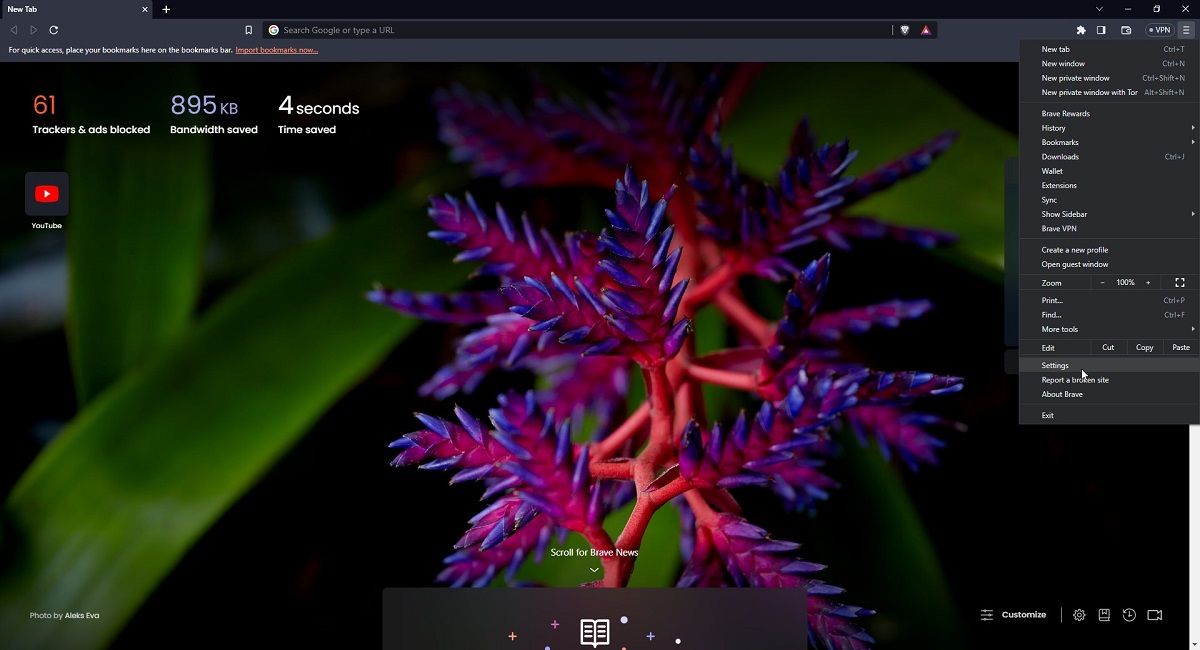
⭐ Aceda ao submenu Extensões.
⭐ Clique no controlo de deslize junto aPermitir o início de sessão do Google para extensões.

⭐ Clique no botãoIniciar que aparecerá em seguida.
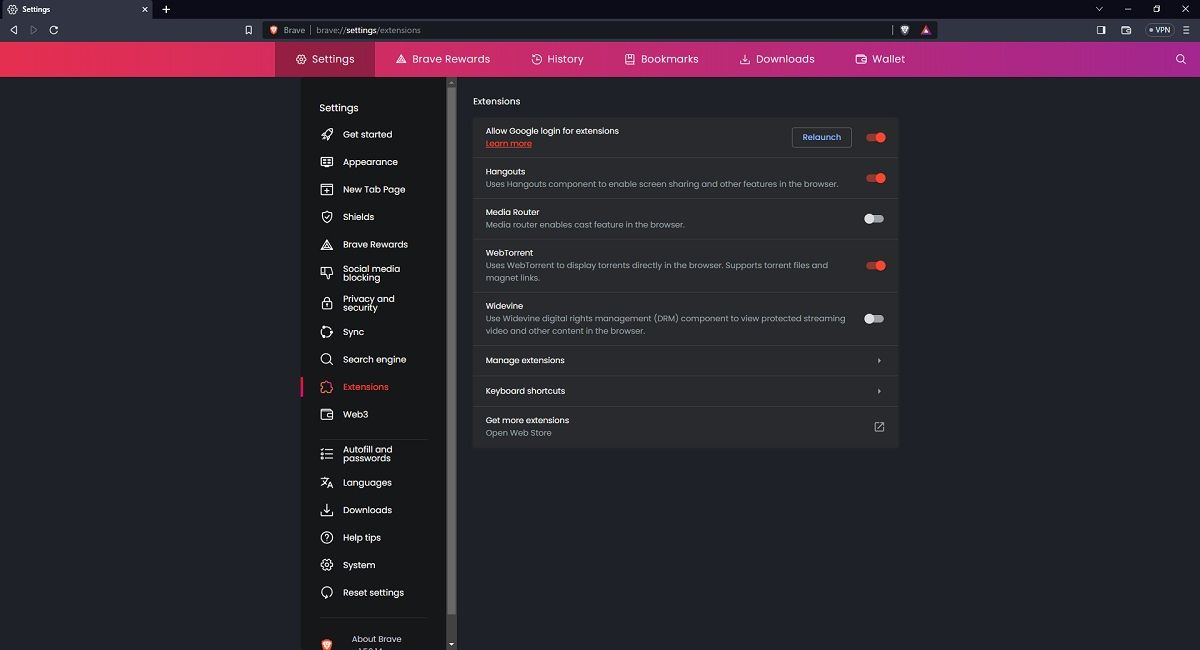
⭐ Abra um novo separador, aceda à Chrome Web Store e procure uma extensão.
⭐ Aceda à página Web dessa extensão e seleccioneAdicionar ao Brave.
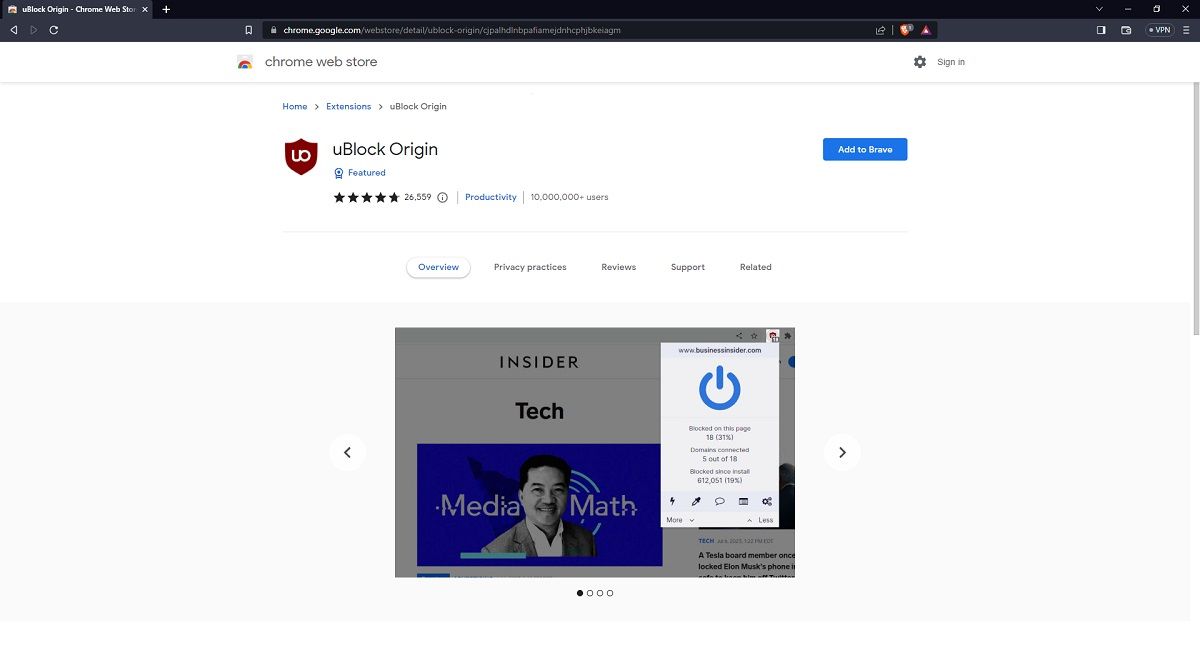
⭐ SeleccioneAdicionar extensão quando aparecer a mensagem de confirmação.
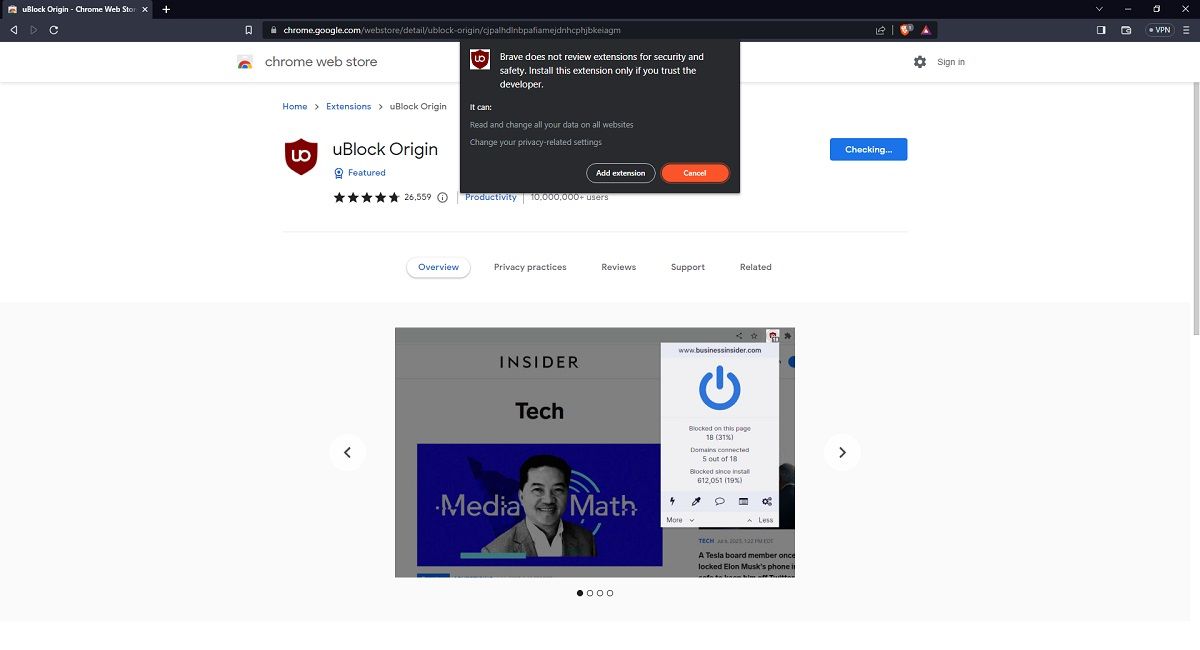
Aguarde que a extensão seja transferida e instalada antes de prosseguir com o seu pedido.
Localize a lista de add-ons integrados no lado direito da interface do navegador Brave.
⭐ Seleccione a extensão que acabou de instalar para aceder à mesma.

A compatibilidade das extensões do Chrome com os navegadores baseados no Chromium varia, resultando em mensagens diferentes ao tentar adicioná-las. Algumas extensões apresentam a mensagem “Adicionar ao Chrome”, enquanto outras apresentam a mensagem “Adicionar a [nome do navegador]”.
Como instalar extensões no Tor (mas por que você não deveria)
O Tor opera em uma plataforma diferente dos outros concorrentes, utilizando o Firefox da Mozilla como sua base em vez de depender do Chromium do Google Chrome. Como tal, os utilizadores têm a oportunidade de descarregar e instalar qualquer complemento disponível na Loja de Complementos do Firefox.
Indubitavelmente, o Tor foi aclamado como um navegador de Internet sinónimo de segurança
A utilização de extensões do Firefox com o navegador Tor não é recomendada, uma vez que anula o objetivo da utilização do Tor. No entanto, para os indivíduos que estão inclinados a correr riscos, a integração das extensões do Firefox no Tor pode ser conseguida seguindo estes passos.
⭐ Lançar o Navegador Tor.
Pressionar simultaneamente as teclas “Ctrl” e “Shift” enquanto pressiona a tecla “A” para entrar no menu “Add-ons e Temas”.
⭐ Clique na barra de pesquisa com a etiquetaEncontrar mais complementos.
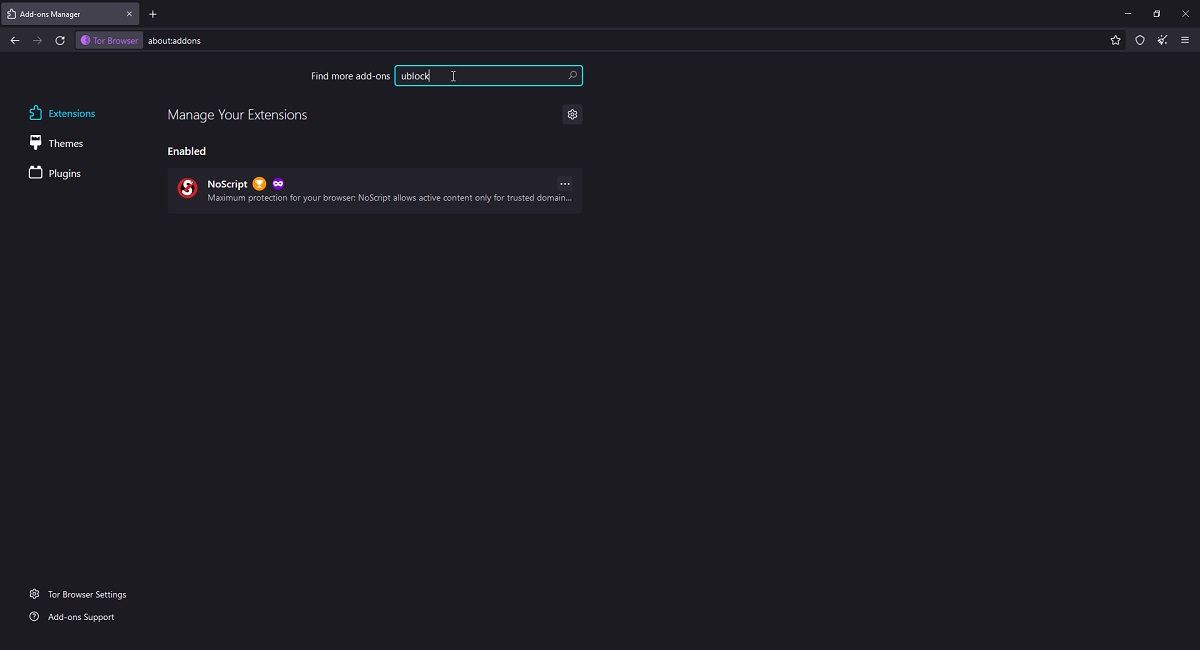
⭐ Digite o nome de uma extensão que lhe interessa e primaEnter. Irá abrir automaticamente um novo separador na Loja de Complementos do Firefox com base nos resultados da pesquisa.
⭐ Clique na extensão que pretende e seleccioneAdicionar ao Firefox.

⭐ Clique emContinuar a instalação na mensagem de confirmação.
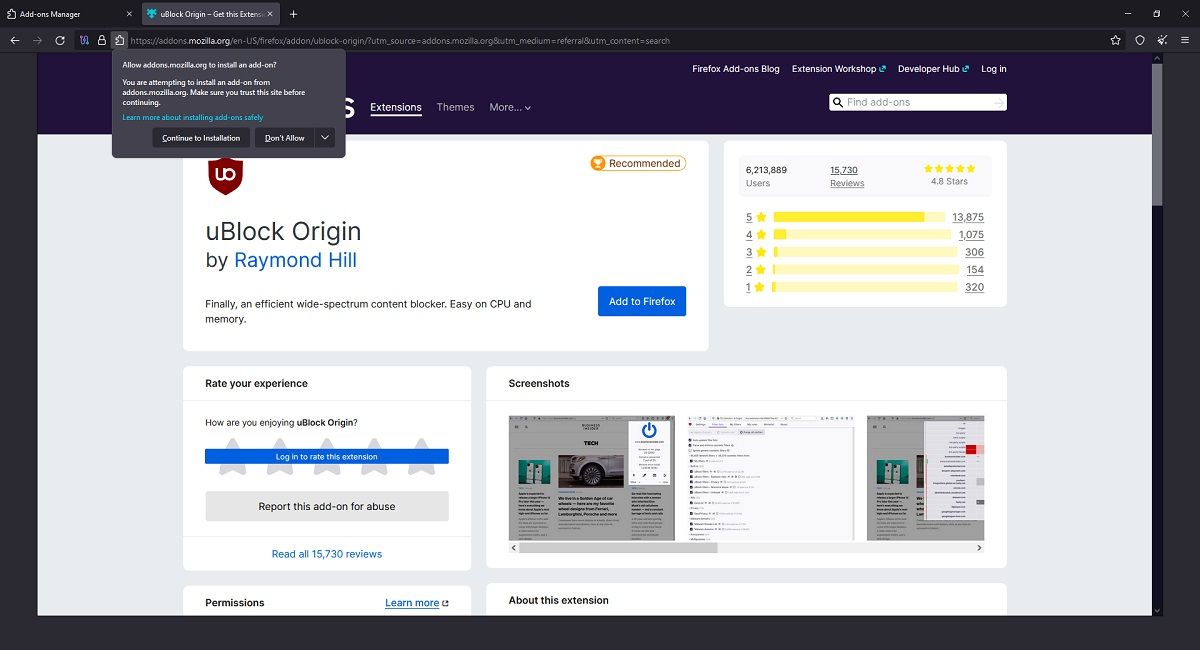
⭐ Quando a extensão terminar de ser transferida, clique emAdicionar.

⭐ Aceder à extensão no canto superior direito da IU do Tor.
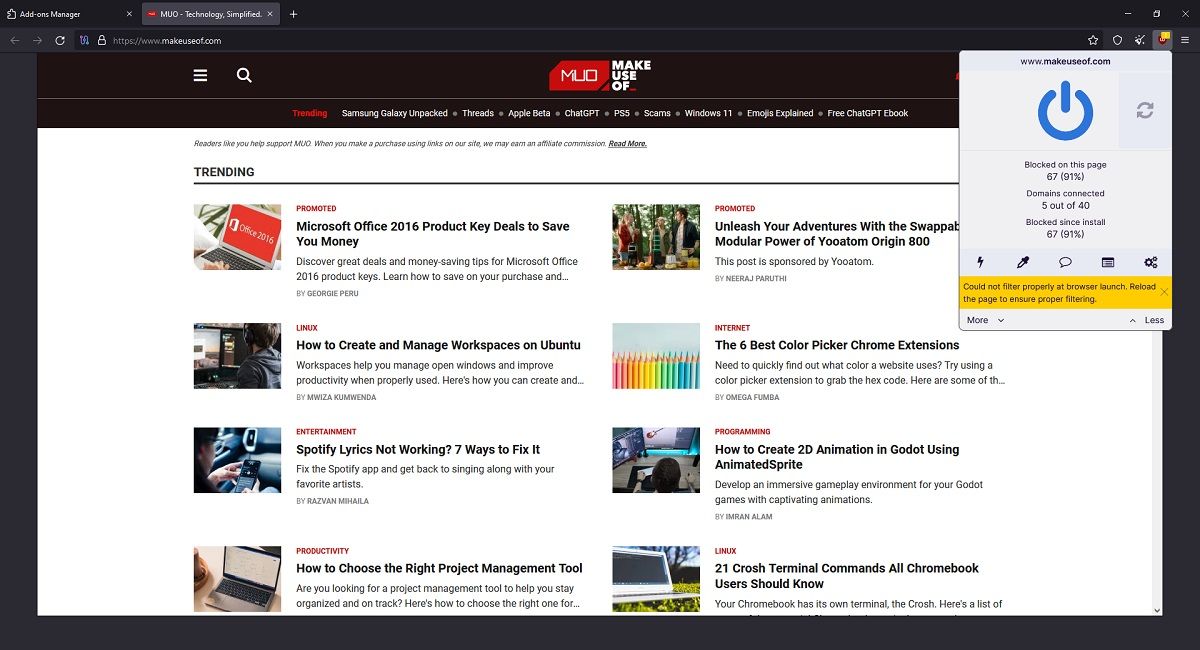
Como instalar extensões no Opera e no Opera GX
Tanto o Opera como o Opera GX mantêm os seus próprios repositórios exclusivos para extensões. Além disso, um grande número de criadores de extensões tende a desenvolver variantes únicas dos seus produtos que são especificamente concebidas para utilização com o Opera ou o Opera GX.
Embora o Opera e o Opera GX possam ter uma base de utilizadores dedicada, não têm o mesmo nível de reconhecimento generalizado que o Chrome e o Firefox. Consequentemente, não é invulgar encontrar ofertas de extensões adaptadas especificamente às preferências de navegação desses dois navegadores, mas que ignoram totalmente o Opera.
A utilização da estrutura Chromium pelo Opera e pelo Opera GX apresenta uma vantagem fortuita, uma vez que permite a instalação de extensões do Chrome no Opera, o que pode ser útil, uma vez que as extensões dedicadas do Opera podem não estar prontamente disponíveis. Para instalar essas extensões, siga estes passos:
⭐ Iniciar o Opera ou o Opera GX.
⭐ Aceda ao site de addons do Opera
e verifique se as extensões pretendidas estão lá.
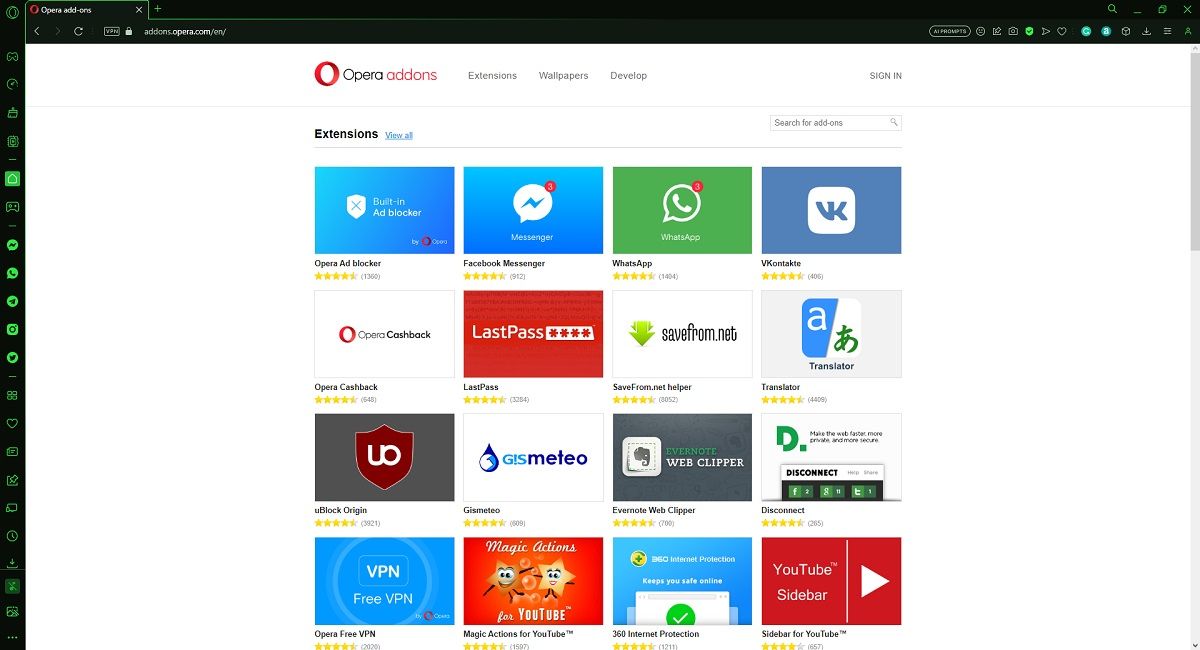
Se não conseguir encontrar a extensão no Mozilla Add-ons Marketplace, navegue até à Google Chrome Web Store e efectue uma pesquisa na mesma.
⭐ Clique na extensão do Chrome e seleccioneAdicionar ao Opera.
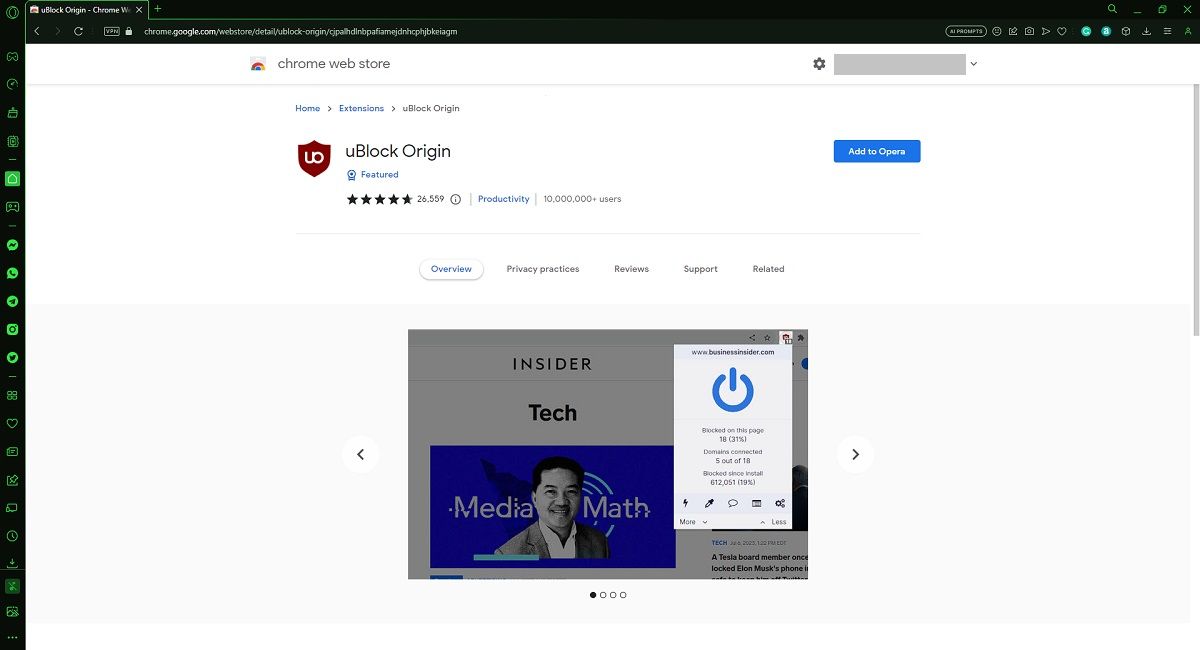
⭐ Clique emAdicionar extensãona mensagem de confirmação.
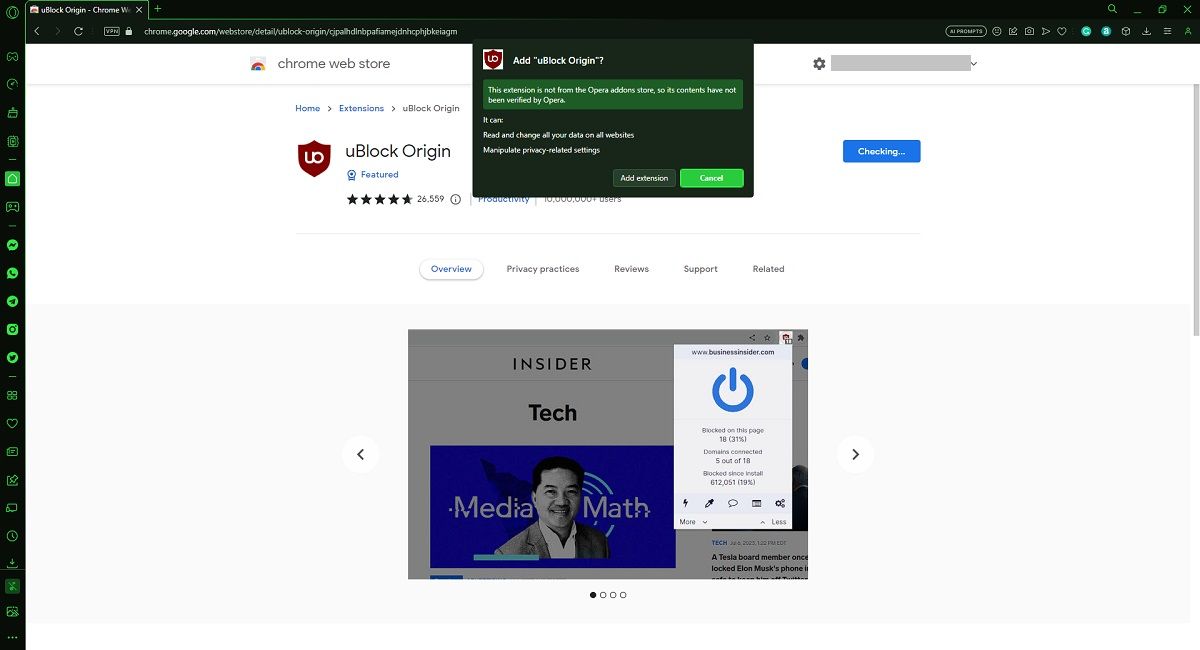
Aguarde que a extensão seja transferida e instalada antes de continuar.
⭐ Prima o ícone do cubo no canto superior direito da IU do Opera para aceder às extensões instaladas.

Seleccione a extensão pretendida na lista acima mencionada para obter acesso e controlo sobre a mesma.
Antes de instalar quaisquer extensões de fontes externas, é aconselhável verificar a sua compatibilidade com o seu navegador Web, consultando o repositório oficial de suplementos. Em particular, quando utilizar o Opera, recomenda-se que consulte a sua loja de suplementos dedicada em vez de confiar nas ofertas do Google Chrome.
As limitações da utilização de extensões em navegadores não suportados
O facto de um navegador Web ser baseado no Chromium não o torna automaticamente no Google Chrome, tal como um navegador baseado no Firefox não é necessariamente idêntico ao Mozilla Firefox.
É possível que surjam dificuldades de interoperabilidade.Consequentemente, uma grande quantidade de navegadores baseados no Chromium e no Firefox esforça-se por obter a máxima autonomia, com a intenção de negar a necessidade de add-ons adicionais de terceiros.
A ausência de uma loja de extensões dedicada não significa a ausência de extensões de navegador
Os navegadores Web alternativos podem oferecer funcionalidades adicionais e opções de personalização para além das fornecidas por navegadores populares como o Google Chrome, o Mozilla Firefox, o Microsoft Edge e o Opera. No entanto, a escolha de um navegador não restringe necessariamente as suas capacidades.
Há casos em que um navegador como o Brave é considerado seguro. No entanto, ainda é possível melhorar a sua segurança utilizando add-ons de terceiros.